手作りのぬくもりを大切に、あなたの常識を揺さぶる丁寧に仕上げた記事をお楽しみください。
最終更新:2024年10月19日
初めてObsidianを使ったとき、私は正直に言って「こんなにカスタマイズできるノートアプリがあるなんて!」と驚きました。しかし、すぐに「どう設定すればいいの?」と悩む羽目に。 あなたもこんな経験、ありませんか? ノートがリンクで繋がっていく感覚は素晴らしいですが、その分トラブルもつきものです。
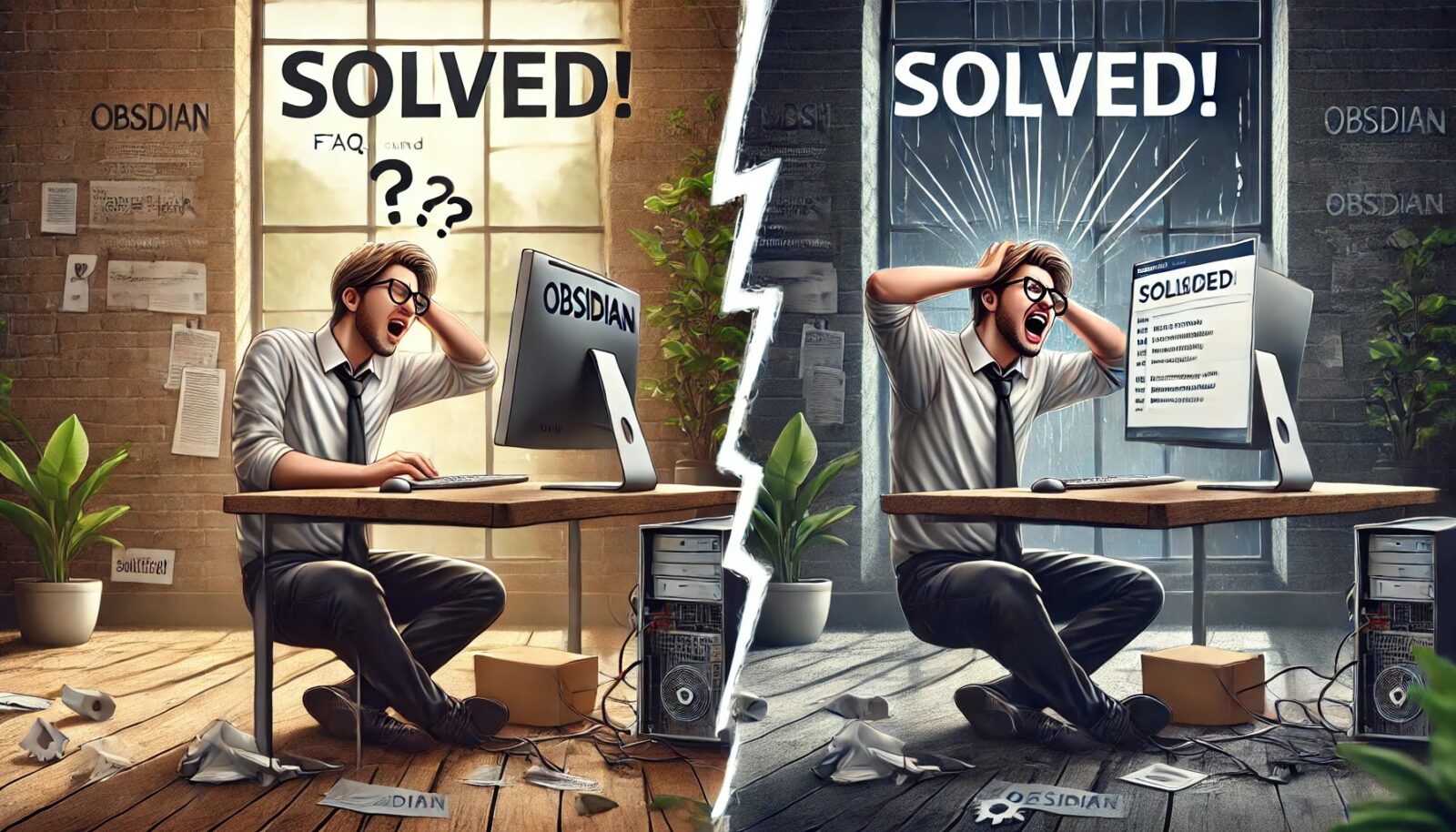 |
| ObsidianのFAQとトラブルシューティングガイド |
あなたはまだメモを単なるリストで済ませているのですか?なぜ知識をリンクさせることが、効率アップのカギなのかを考えてみてください。
このガイドを読まなければ、重要なデータを復元できず、最悪の場合、二度と取り戻せなくなるかもしれません。それこそ、避けたい「悪夢」ではないですか?
こちらは読まれましたか? Obsidian活用の5つの実例:効率アップの秘訣とは?
ObsidianのFAQとトラブルシューティングガイド
概要
Obsidianは、メモのリンク機能やカスタマイズ性が特徴のノートアプリです。知識を効率的に整理し、思考を深めたい初心者から上級者まで、幅広いユーザーが利用しています。しかし、初めて使用する際や高度なカスタマイズを行うときには、いくつかの疑問やトラブルに直面することがあります。
このガイドでは、Obsidianに関するよくある質問やトラブルシューティングの方法を網羅的に解説し、誰でも簡単に問題を解決できるようサポートします。
よくある質問(FAQ)
Obsidianとは何ですか?
Obsidianは、個人の知識管理に最適化されたノートアプリです。テキストベースのノートを作成し、それらを相互にリンクすることで、知識のネットワークを構築できます。特に、ノートをビジュアルで表示する「グラフビュー」機能や、豊富なプラグインでのカスタマイズが魅力です。
Obsidianの基本機能 Obsidianは、シンプルなMarkdown形式のメモ作成と、ノート同士の双方向リンクが特徴です。このリンクを使うことで、関連するアイデアや情報を繋げ、知識の「ネットワーク」を可視化できます。また、グラフビューによってノート間の繋がりを視覚的に確認でき、体系的な思考が深まります。Obsidianはローカルにデータを保存するため、インターネット接続がなくても使用可能です。
Obsidianの価格モデル Obsidianは基本無料ですが、追加機能を利用する場合は有料プランがあります。「Obsidian Sync」で複数デバイス間の同期をしたり、「Obsidian Publish」でノートをウェブ上で公開したりするにはサブスクリプションが必要です。また、商用利用の場合は有料ライセンスが必要です。
Obsidianのインストール方法
Obsidianは、Windows、Mac、Linuxの各プラットフォームで利用できます。それぞれの手順に従って、簡単にインストールが可能です。
- Windows、Mac、Linuxの各プラットフォームでのインストール
- Windowsの場合:Obsidian公式サイトからインストーラーをダウンロードし、インストールウィザードに従ってインストールします。
- Macの場合:公式サイトからダウンロードした.dmgファイルを開き、アプリケーションフォルダにドラッグします。
- Linuxの場合:SnapやAppImageを使用してインストールできます。また、コマンドラインを使ったインストール方法もあります。
Obsidianの基本的な使い方
Obsidianは、シンプルなメモアプリとしても、知識管理の強力なツールとしても利用可能です。以下では、ノートの作成やリンク機能の使い方を説明します。
ノートの作成と編集 Obsidianで新しいノートを作成するには、エディタの上部にある「新規作成」ボタンをクリックするだけです。作成したノートはMarkdown形式で編集できます。基本的な書式(太字、リスト、リンクなど)も簡単に使えます。
リンク機能の使い方 Obsidianの魅力の一つであるリンク機能は、特定のノートを他のノートと結びつけることで、情報を効率的に整理することができます。ダブルブラケット
[[ノート名]]を使用して他のノートにリンクを作成するだけで、瞬時に関連情報へアクセスできるようになります。
トラブルシューティング
同期の問題を解決する方法
Obsidianでは「Obsidian Sync」や「サードパーティのクラウドサービス」を利用してデータを同期できますが、同期に問題が発生する場合もあります。
- Obsidian Syncの一般的なエラーと対処法
- 同期が遅い場合:ネットワーク接続が不安定か、同期中に大量のデータがあると速度が遅くなります。必要に応じてインターネット接続やデータ量を確認してください。
- 同期が止まる場合:Obsidian Syncの設定を確認し、最新バージョンにアップデートされているかチェックしましょう。また、同期フォルダに障害が発生していないか確認します。
プラグインが動作しない場合の対策
Obsidianの拡張性を高めるプラグインは非常に便利ですが、動作しない場合にはいくつかの原因が考えられます。
- 互換性の確認とインストール手順
- プラグインが動作しない主な理由として、Obsidianのバージョンとの互換性が挙げられます。まず、プラグインのバージョンが最新であるか、Obsidianのバージョンと一致しているか確認してください。
- プラグインの正しいインストール手順に従うことも重要です。Obsidianの「設定」→「プラグイン」→「コミュニティプラグイン」で目的のプラグインを検索し、有効化しましょう。
データが消失した場合の復元方法
突然データが消失することは珍しいですが、Obsidianでは復元するための手段が用意されています。
- バックアップとバージョン管理 Obsidianはローカルでノートを管理するため、外部のバックアップサービス(例:Google Drive、Dropbox)を活用して定期的にバックアップを取ることが推奨されます。また、「Obsidian Sync」にはバージョン履歴があり、過去のノートに遡って復元することが可能です。万が一ノートが消失した場合でも、この機能を使えば安心です。
カスタマイズと拡張機能
テーマのカスタマイズ方法
Obsidianは、UIを自分好みにカスタマイズできる柔軟なテーマ機能を提供しています。
- カスタムCSSの使用方法 カスタムCSSを使えば、Obsidianの見た目を完全に自分好みに変更できます。「設定」→「外観」→「カスタムCSS」で好みのスタイルシートを適用することで、テーマを簡単に変更できます。
推奨されるプラグインとその活用方法
Obsidianの機能をさらに拡張するプラグインの中には、特に人気のものがいくつかあります。
- Markdown拡張プラグインのインストールと活用 Markdownをさらに強化するプラグインとして、「Advanced Tables」や「Kanban」などが推奨されます。これらのプラグインを活用すれば、表の作成やタスク管理がより効率的に行えます。
よくある問題と解決策まとめ
Obsidianは非常に強力なツールですが、最初は設定やカスタマイズで戸惑うこともあるかもしれません。このガイドでは、初心者から上級者まで対応するFAQとトラブルシューティングの情報を提供しました。何か問題に直面した際には、まずこのガイドを参照し、解決策を試してみてください。
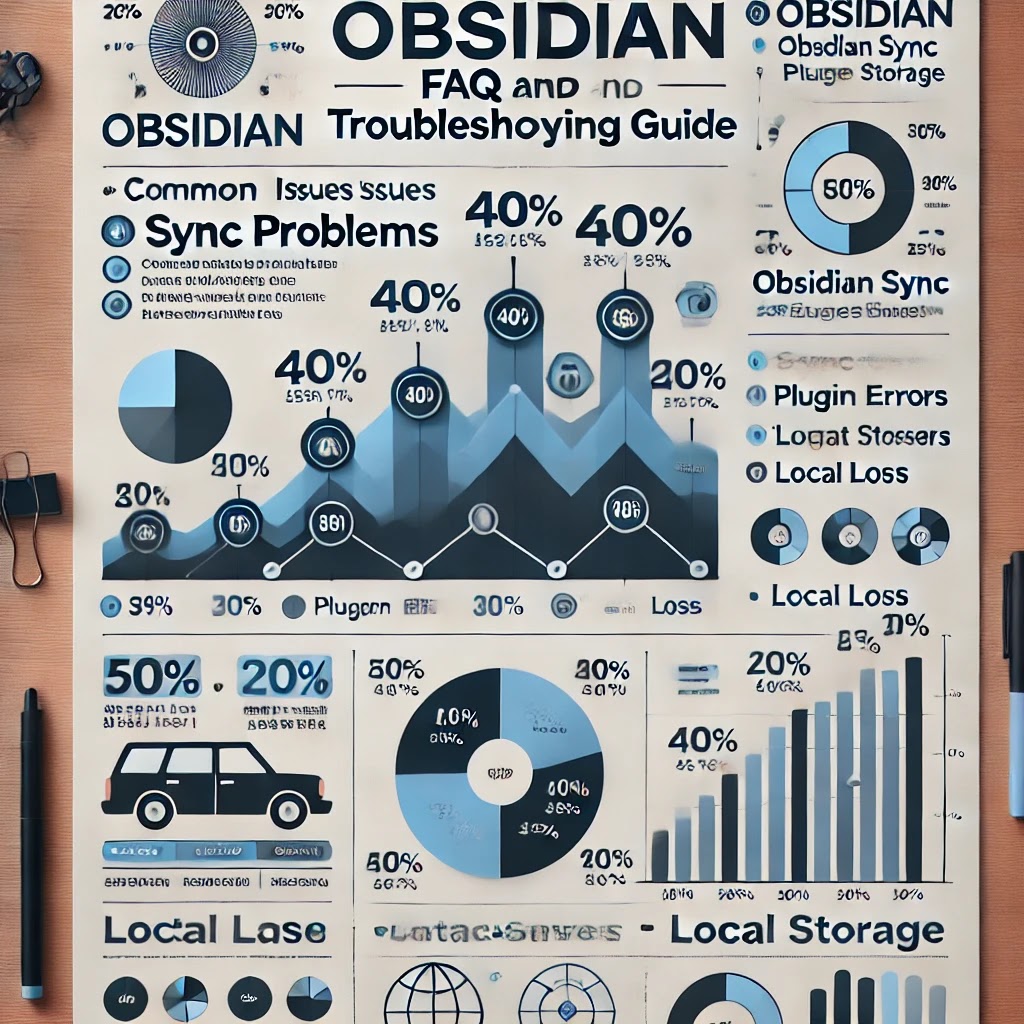 |
| このインフォグラフィックは、主要な問題と利用状況を示しています。 |
Obsidianの主要機能と解決方法一覧
この一覧表は、Obsidianでよく使う機能やトラブルとその解決策を一覧にまとめたものです。
| 機能/トラブル | 詳細説明 | 解決方法/活用方法 | 備考 |
|---|---|---|---|
| 同期問題 | Obsidian Syncが正常に動作しない場合がある。 | インターネット接続や同期設定の確認、最新バージョンのインストール | Obsidian Syncは有料プランのみ利用可能です。 |
| プラグインが動作しない | プラグインが正常にインストールされても動かないケース。 | 互換性の確認、プラグインのアップデート、プラグインの無効化/有効化 | 設定でプラグインを管理できるので、定期的に確認しましょう。 |
| データ消失 | ノートが突然消えた、またはアクセスできなくなった場合。 | Obsidian Syncのバージョン履歴から復元、外部バックアップの活用 | バックアップは定期的に外部サービスで保存しましょう。 |
| ノートのリンク機能 | ノート同士をリンクさせ、知識をネットワーク化する強力な機能。 | [[ノート名]]を使ってノートをリンクし、グラフビューで確認可能 | リンクは整理しすぎず、柔軟に使いましょう。 |
| テーマのカスタマイズ | ObsidianのUIを自分好みにカスタマイズできる。 | カスタムCSSを使用してデザインを変更し、コミュニティテーマを利用する | テーマはObsidianの「外観」設定から変更可能。 |
| パフォーマンスが低下する | ノート数が増えると動作が重くなる場合がある。 | 不要なプラグインを無効化し、キャッシュをクリア | プラグインが原因で動作が重くなることが多い。 |
| ノートがリンクされていない | リンクしたはずのノートが見つからない、またはリンクが無効。 | ノート名の確認とリンク先の見直し、またはグラフビューでの再確認 | ノート名は正確に一致させる必要があります。 |
| タグが多すぎて管理しづらい | タグが多すぎて管理が混乱しやすくなる。 | タグの数を絞り込み、重要なものだけを使用 | タグは必要最低限にし、テーマごとに整理。 |
| メモの整理 | 多くのノートが散乱してしまい、全体を把握するのが難しい。 | 階層構造を使用し、ノートを整理し、関連ノートをリンク | 階層化で整理し、リンクでネットワークを作ると効果的。 |
表を使って、Obsidianのよくある問題や機能を素早く解決し、さらに活用できる方法を理解してください。
Obsidianを使いこなすための独自ガイド:トラブルの裏に潜む可能性を最大化する方法
あなたは「Obsidian、いいって聞いたけど、何か難しそうだな…」と思ったこと、ありませんか? 確かに、最初は戸惑うかもしれませんが、それはまるで自転車に初めて乗る時の不安と同じです。一度バランスを掴めば、その便利さと自由に魅了され、もう戻れなくなります。
ここでは、Obsidianの真の可能性を最大限引き出すために、トラブルに見える問題を解決しながら新たな視点を提供します。
あなたのObsidianは、問題を解決する未来へ
--小休止:お知らせとお願い--
この記事が少しでもお役に立てば幸いです。
当サイトは、専門知識を持つ著者達が、独自の視点で価値ある情報と体験を提供しています。再訪問とブックマークをぜひお願いします。
このサイトが気に入ったら、応援ボタンを押してください!😊
あなたの応援がサイト運営の励みになります。
もしObsidianを完全に使いこなせたなら、どれだけ効率的に日々の思考やタスクが整理されるか、考えてみてください。問題が発生しても、すぐに解決できるスキルを持つことで、すべてがスムーズに進む自信が得られます。
Obsidianの真の力を引き出す:単なるトラブル解決ではなく、可能性の広がりを感じてください
多くのユーザーは、Obsidianの潜在力を十分に引き出せていません。その理由は、初期設定やカスタマイズに時間がかかり、途中で挫折してしまうことが多いからです。しかし、その「障害」を乗り越えた時に待っているものは、他のツールでは味わえない深い洞察です。
ここでは、表面的なFAQやトラブルシューティングでは解決できない問題に焦点を当て、どのようにObsidianを使って知識をネットワーク化し、整理された思考の世界へと移行するかを探ります。
カスタマイズを恐れないで:テーマとプラグインがObsidianを変える
Obsidianは、そのまま使うとシンプルなノートアプリに見えますが、テーマやプラグインを適用することで完全に新しいツールに変貌します。特に、プラグインはあなたの作業スタイルに合った特化機能を追加できるため、Obsidianを他のツールと比較できないレベルに引き上げます。
まだ固定的なノートツールを使っていますか?なぜ「リンク」が鍵なのか
従来のノートアプリはリスト形式で情報を整理しますが、Obsidianのリンク機能はまさに思考を飛躍的に進化させます。リンクを通じて、アイデアやメモが複雑に絡み合い、新たな発見が生まれます。これは他のツールでは味わえないダイナミックな知識管理の形です。まだリストで管理しているとしたら、Obsidianがどれだけの効率を生むか考え直してみてください。
トラブル解決から始まる、成長の物語
私もかつて、Obsidianを使い始めたばかりの頃は、同期がうまくいかない、プラグインが動作しないなどの問題に直面しました。その度に「もっと簡単なツールに切り替えようかな…」と考えましたが、最終的にはそのトラブルを解決した時に得られた満足感が勝りました。試行錯誤を繰り返し、最適な設定を見つけた瞬間、自分の知識管理が一気に進化したのを感じました。
FAQ: 使いこなせば、トラブルも面白い!?
Obsidianで同期がうまくいかない場合はどうすればいい?
- 「同期の神様は休暇中かもしれない?」 もし同期がうまくいかないと感じたら、まず最初にインターネット接続を確認してみてください。意外とシンプルな原因であることが多いです。また、使用している同期サービスが最新かもチェックしましょう。
Obsidianのテーマを変更したらレイアウトが崩れた!どうする?
- 「おっと、画面が踊り出した?」 テーマが互換性を持っていない場合、表示が崩れることがあります。最初にテーマのアップデートを確認し、もし不具合が解消されない場合は、テーマのCSSを直接編集するのも一つの手です。
ノートをリンクしようとしたら、リンク先のノートがない!?
- 「消えたノート、または幻?」 Obsidianはノート名でリンクを作成するため、ノートの名前が完全一致していないとリンクは無効になります。まずはノートの名前が正確か確認し、それでも見つからない場合はノートが他のフォルダに移動されていないかチェックしてください。
Obsidianの動作が重くなった。どうすれば軽くなる?
- 「重いアプリにサヨナラを!」 プラグインが大量にインストールされていると、動作が重くなることがあります。不要なプラグインを無効化し、必要なものだけを残すことで動作が改善します。また、キャッシュのクリアも効果的です。
Obsidianのリンクを使いすぎて混乱してきた。整理する方法は?
- 「リンク地獄からの脱出!」 Obsidianでリンクが多すぎて混乱している場合、グラフビューを活用してノート間の繋がりを視覚的に整理しましょう。ノートの階層や関連性を見直すと、リンクの使いすぎによる混乱を防げます。
失敗から学ぶ:Obsidianを試して得た成功の瞬間
ある日、私はObsidianで作成した大量のノートに迷子になり、どう整理すればいいのかわからなくなりました。これでは効率が悪いと思い、リンクの数を減らし、ノートを階層構造に整理してみました。すると、ノート同士の関係が一目瞭然になり、知識の流れがスムーズに可視化できるようになったのです。この経験が、Obsidianの本当の価値を理解するきっかけになりました。
Obsidianで見逃しがちな重要ポイント:あなたの知識を進化させるステップ
ノートの階層化で秩序を作る
ノートを単純に作成してリンクするだけでは、情報が次第に無秩序になってしまいます。ノートに階層構造を持たせ、情報の流れを整理することで、混乱を防ぎます。これは、あなたの知識を進化させる第一歩です。
タグの使いすぎに注意
タグ機能は便利ですが、使いすぎると混乱を招く可能性があります。タグを厳選し、必要なものだけを付与することで、タグの管理がしやすくなります。
ルーチン作業を自動化するプラグイン活用
ルーチンワークが多い場合は、Obsidianのプラグインを活用して自動化を試みましょう。例えば、「Templater」を使えば、よく使うフォーマットをテンプレートとして保存でき、毎回の手間を省けます。
私がObsidianを諦めなかった理由
一度Obsidianでカスタマイズに失敗し、「もう他のツールに乗り換えようか…」と思ったことがありました。しかし、プラグインやテーマの設定を再度見直し、自分の作業スタイルに合ったものを見つけた瞬間、その自由度に感動しました。それ以来、Obsidianは私にとって欠かせないツールとなっています。
まとめ:Obsidianで得られる未来
このガイドを読んでいる今、あなたの周りには、知識がリンクして形成された新しい世界が広がっています。Obsidianはただのメモツールではありません。あなたの思考を、ひとつひとつのノートが糸で繋がるように整理し、明確にしてくれます。
ノートを開くたびに、まるで未知の道を旅しているかのような感覚を覚えるでしょう。Obsidianがもたらすのは、効率化だけではなく、知識が呼吸する生きたシステムです。
さて、あなたの知識のリンクは、未来のあなたにどんな新しい扉を開くでしょうか?
お時間があれば、こちらも読んでみてください.. Obsidianで本当に使える20のおすすめテンプレートとは?



